


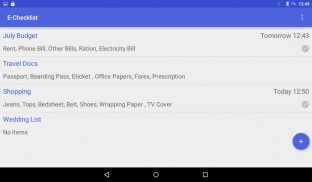

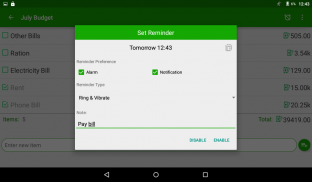

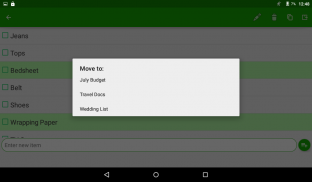
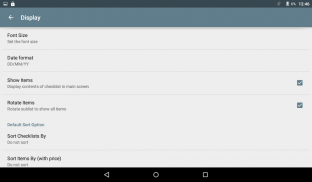
E-Checklist

Опис програми E-Checklist
Контрольний список додаток, щоб тримати речі на кінчиках пальців. Це допоможе вам в повсякденних завдань та впорядкувати список ToDo. Це простий, легкий у використанні програма, яка тримає вас на шляху.
Що дозволяє робити:
--------------------------------------
• Створювати, змінювати, видаляти контрольні списки
• Створення списку бюджету, додавши стовпець цін
• Додати нагадування контрольний список
• Резервне копіювання даних на Google Drive і ВІДНОВЛЕННЯ при повторній установці додатка
• Автоматичний і ручний сортування варіанти для зручного перегляду
• Частка Контрольний список у вигляді текстового повідомлення і перетворити його до контрольного списку за допомогою функції імпорту
• Налаштувати розмір шрифту, формат дати, сигнал будильника та багато іншого з "Налаштування"
• Дублювання контрольний список
• копіювати або переміщати елементи з одного контрольного списку до іншого
• Перейменувати контрольні списки та її елементи
Питання і відповіді
----------
1. Як перейменовує checlists / пункти?
- Тривале натискання на елемент, виберіть значок редагування на верхній частині і перейменувати.
2. Як видалити вибрані елементи?
- Тривале натискання на передбачуваного пункту обрані інші необхідні елементи і натисніть значок видалення на вершині.
3. Як ділити контрольний список?
- Відкрити контрольний список, натисніть на значок меню. Вибрати 'Share Контрольний список' з меню, що випадає.
Виберіть програму для обміну. В даний час контрольний список є загальним у вигляді текстового повідомлення.
4. Як дублювати контрольний список?
- Тривале натискання на контрольний список, щоб розмножити і виберіть іконку копіювання на вершині. Забезпечити нове ім'я для дубльованого списку і натисніть кнопку ОК.
5. Як вручну сортувати контрольні списки і їх пункти?
- Зайдіть в меню опцій, натисніть на сортування, виберіть вручну з меню. Тепер перетягніть п падіння з'явиться значок на лівій стороні від імені Контрольний список / пункт. Натисніть і утримуйте цю іконку і рухатися вгору і вниз до необхідного положення.
6. Як перемістити або копіювати елементи з одного списку в інший?
- Відкрити контрольний список, тривале натискання на потрібний пункт і виберіть інші елементи теж. Потім натисніть на ходу або значок копіювання на вершині. Виберіть цільовий контрольний список з меню і натисніть кнопку ОК ..
7. Як створити список бюджету?
- Створити новий контрольний список від + кнопки на головному екрані. Привіт своєму меню опцій. Виберіть Додати Ціна. Тепер додайте предмети, які вони будуть приходити з додатковою колонці ціна. Те ж саме можна зробити за допомогою існуючого контрольного списку.
8. Як зробити резервну копію контрольного списку?
- Перейдіть на сторінку налаштувань з меню. Іти на сторінку Резервне копіювання даних. Натисніть на створити резервну копію. Якщо не увійшли в систему, виберіть обліковий запис і увійти в першу чергу. Дайте необхідні дозволи, якщо просили.
9. Як відновити дані?
- Заново додаток, зберегти підключення до Інтернету ON. С.І.Гін до свого облікового запису Gmail. Ви будете керуватися, щоб відновити дані, якщо резервна копія була зроблена в минулому.
Будь ласка, поділіться своїми відгуками. Ми хотіли б почути вашу думку, щоб рости далі цією програмою.
Електронна пошта: yogdroid88@gmail.com

























